定義方法: Excelの表を開き、指定したセルを選択し、セルに「=」を入力し、計算したいセルをクリックし、数式の乗算と除算を入力します。 Enter キーを押しながらマウスを押します セルの端に移動して「 」記号に変え、最後にダブルクリックするかマウスを引き下げます。

このチュートリアルの動作環境: Windows 7 システム、Microsoft Office Excel 2007 バージョン、Dell G3 コンピューター。
まず、デモ用にデスクトップ上に Excel テーブルを作成して開きます。
デモの結果は以下の通りです 表中の計算式をカスタマイズした後、この計算式により以下の計算結果が計算されます。
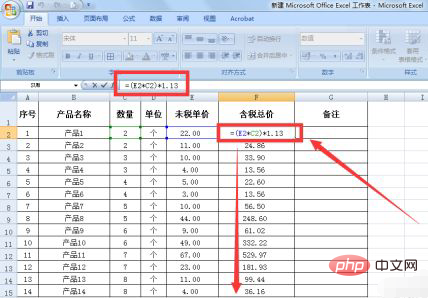
図に示すように、まずデモンストレーション セルをダブルクリックし、次に = 記号を入力します。
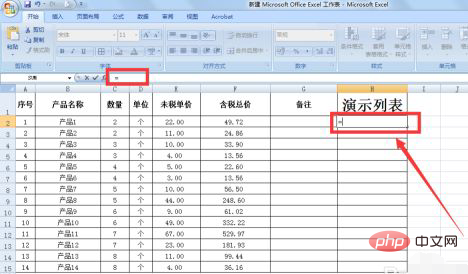
次に、計算するセルをマウスでクリックします。たとえば、E2 をクリックすると、セルに E2 が表示され、点線のボックスが表示されます。 E2セル。
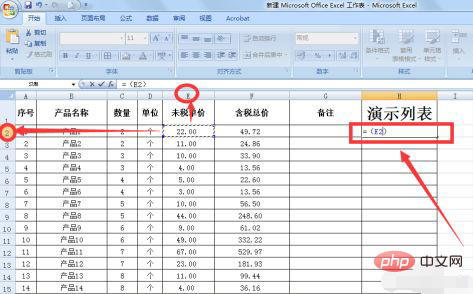
次に、図に示すように、計算の乗算 (*) を入力し、[C2] をクリックします。
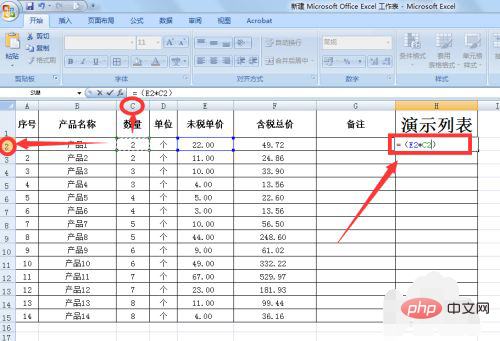
税抜単価×数量=税抜合計金額をカッコ内に入れて税率を掛けます。
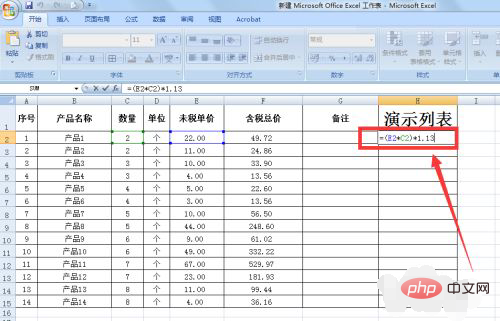
Enterキーを押すと演算結果が表示されるので、セルの右下にマウスを移動すると黒い数字が表示されるのでドラッグします。以上です。
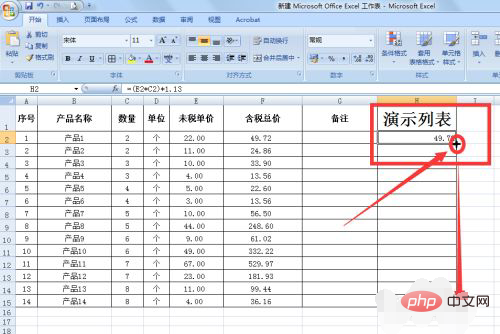
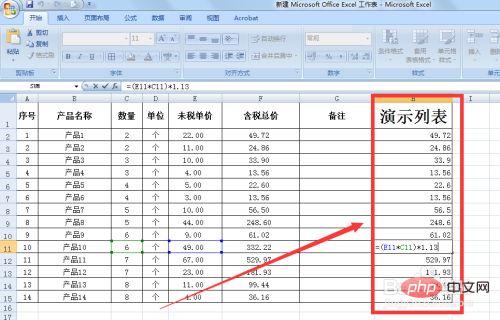
関連する学習に関する推奨事項: Excel チュートリアル
以上がExcel で複雑な数式計算をカスタマイズする方法の詳細内容です。詳細については、PHP 中国語 Web サイトの他の関連記事を参照してください。